خوش آموز درخت تو گر بار دانش بگیرد، به زیر آوری چرخ نیلوفری را
رفع ارور Error: org.lwjgl.LWJGLException: Pixel format not accelerated

شما ممکن است هنگام اجرای بازی Minecraft، با ارور Error: org.lwjgl.LWJGLException: Pixel format not accelerated مواجه شوید. در این Game این اروری رایج و عمومی بوده و راه حل این ارور را در این قرار خواهیم داد که لطفا با ما همراه باشید.

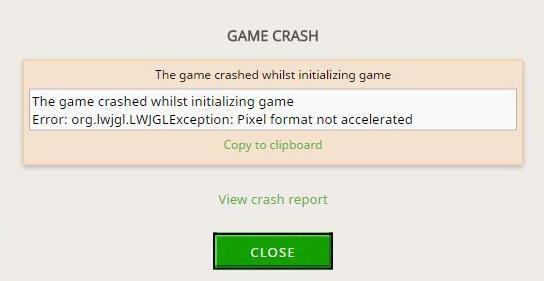
عمده دلیل رخ دادن این ارور در این Game، مربوط به درایور کارت گرفیک می باشد. اگر درایور کارت گرافیک سیستم شما قدیمی، خراب، منسوخ و یا به هر نحوی مشکل داشته باشد، شرایط مواجه شدن با این ارور را دارید. یکی دیگر از علل احتمالی مسئله سخت افزار است. در هر صورت برای مشخص شدن علت ارور و رفع آن روش ها را دنبال نمایید.
Roll Back بک کردن درایور به ورژن قبلی یکی از امکاناتی است که در ویندوز بصورت Built-in وجود دارد و شما با استفاده از این امکان می توانید ورژن فعلی درایور را از ویندوزتان حذف کرده و ورژن قبلی را نصب کنید که البته نصب آن بصورت خودکار انجام می گیرد.
برای Rollback کردن درایور کارت گرافیک به نسخه قبلی کافیست که به کنسول Device Manager ویندوز وارد شوید و سپس Display adapters رفته و روی درایور کارت گرافیک مورد نظر کلیک راست کرده و Properties بگیرید:
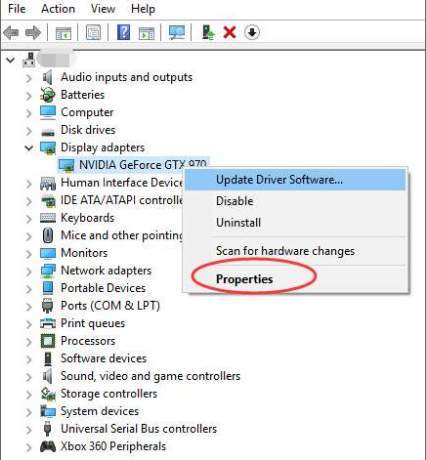
به تب Driver رفته و دکمه Roll Back Driver را کلیک کنید.
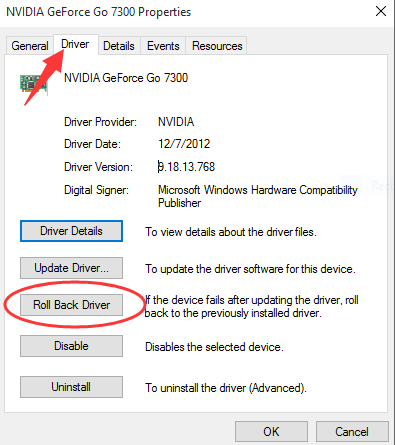
اگر دکمه Roll Back Driver غیرفعال بود، این یعنی درایور کارت گرافیک سیستم شما آپدیت نشده است پس پنجره را بسته و روش بعد را دنبال کنید. ولی اگر فعال بود، با کلیک دکمه Roll Back Driver، پیغام ظاهر می شود که پیغام تایید را Yes کرده و OK کنید. سپس سیستم تان را ریستارت کنید.
اما در بسیاری از موارد مشکل از درایور قدیمی و خراب در ویندوز می باشد.
درایور خراب و منسوخ و قدیمی و ناسازگار، می تواند باعث و بانی این ارور و حتی در آینده منبع مشکلات دیگری هم شود. از این رو از بروز بودن درایورها به خصوص درایور کارت گرافیک که در این ارور نقش پررنگی دارد، مطمئن شوید. اگر درایورها نیاز به بروزرسانی دارد اینکار را انجام دهید. شما می توانید به وب سایت سازنده کارت گرافیک سیستم تان رفته و درایور جدید و متناسب با مدل سخت افزار و نسخه ویندوز را دانلود کرده و در سیستم تان نصب نمایید و یا از لینک های زیر برای بروزرسانی درایور کارت گرافیک و همینطور سایر درایورهایی که نیاز به آپدیت دارند، کمک بگیرید:
بروزرساني اتوماتيک درايور در ويندوز با استفاده از نرم افزار TweakBit™ Driver Updater
دانلود و آپديت درايورها در ويندوز با نرم افزار Smart Driver Updater
آپديت ساده و آسان درايورهاي ويندوز با نرم افزار Driver Talent
بروزرساني درايورها در ويندوز با ابزارهاي رايگان
پس از بروزرسانی درایور سیستم را ریستارت کرده و وضعیت ارور را بررسی کنید.

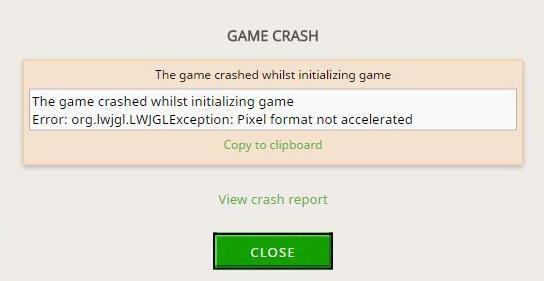
عمده دلیل رخ دادن این ارور در این Game، مربوط به درایور کارت گرفیک می باشد. اگر درایور کارت گرافیک سیستم شما قدیمی، خراب، منسوخ و یا به هر نحوی مشکل داشته باشد، شرایط مواجه شدن با این ارور را دارید. یکی دیگر از علل احتمالی مسئله سخت افزار است. در هر صورت برای مشخص شدن علت ارور و رفع آن روش ها را دنبال نمایید.
قبل از هر کاري بهتر از سيستم تان Restore point تهيه کنيد تا در صورت بروز مشکل جاي جبران داشته باشيد.
Fix 1: Install the latest patch
در بسیاری از موارد و مشکلات کامپیوتری، کافیست ویندوز را ریستارت کنید تا مشکل برطرف شود و این ریستارت اثرات سوء بر Game یا سیستم شما نخواهد داشت. کمپانی های تولید کننده نرم افزار و Game همواره در جهت افزایش Performance و همچنین رفع باگ ها و مشکلات موجود در محصولاتشان، اقدام به ارائه patches هایی می کنند. پس شما باید از طریق وب سایت رسمی تولید کننده Game، اقدام به دانلود patches های آپدیت کرده و طبق دستورالعمل خود سازنده بازی اقدام به نصب و اعمال اپدیت ها در بازی کنید.Fix 2: Disconnect the hardware device
اگر برخی دستگاه ها نظیر gamepad، headset یا game controller را به سیستم وصل کرده اید و از آنها استفاده می کنید، شانس روبرو شدن با خطای Pixel format not accelerated را دارید. پس این سخت افزارها را از سیستم جدا کنید و سیستم را ریستارت کرده و برنامه مربوطه را اجرا کنید. اگر مشکل از سخت افزار باشد، حالا که آنها را از کامپیوتر جدا کردید، باید ارور رفع شده باشد و اگر هنوز ارور را دارید، روش بعد را دنبال نمایید.Fix 3: Update your graphics card driver
بعضا هم کاربران به این ارور پس از آپدیت شدن درایور کارت گرافیک برخورد می کنند. در این شرایط باید به ورژن قبلی از درایور کارت گرافیک که در سیستم تان نصب بوده، Rollback کنید.Roll Back بک کردن درایور به ورژن قبلی یکی از امکاناتی است که در ویندوز بصورت Built-in وجود دارد و شما با استفاده از این امکان می توانید ورژن فعلی درایور را از ویندوزتان حذف کرده و ورژن قبلی را نصب کنید که البته نصب آن بصورت خودکار انجام می گیرد.
برای Rollback کردن درایور کارت گرافیک به نسخه قبلی کافیست که به کنسول Device Manager ویندوز وارد شوید و سپس Display adapters رفته و روی درایور کارت گرافیک مورد نظر کلیک راست کرده و Properties بگیرید:
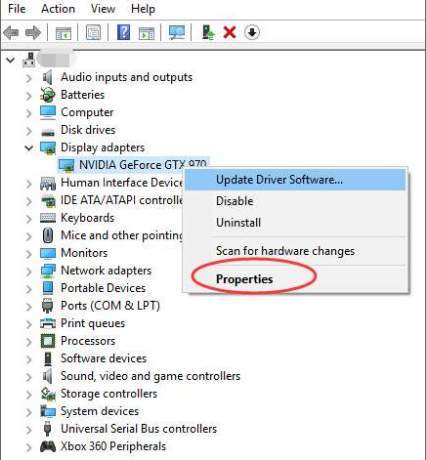
به تب Driver رفته و دکمه Roll Back Driver را کلیک کنید.
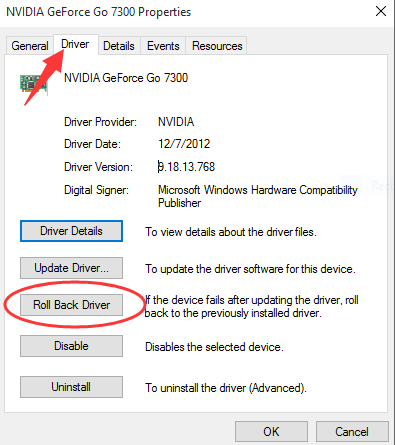
اگر دکمه Roll Back Driver غیرفعال بود، این یعنی درایور کارت گرافیک سیستم شما آپدیت نشده است پس پنجره را بسته و روش بعد را دنبال کنید. ولی اگر فعال بود، با کلیک دکمه Roll Back Driver، پیغام ظاهر می شود که پیغام تایید را Yes کرده و OK کنید. سپس سیستم تان را ریستارت کنید.
اما در بسیاری از موارد مشکل از درایور قدیمی و خراب در ویندوز می باشد.
درایور خراب و منسوخ و قدیمی و ناسازگار، می تواند باعث و بانی این ارور و حتی در آینده منبع مشکلات دیگری هم شود. از این رو از بروز بودن درایورها به خصوص درایور کارت گرافیک که در این ارور نقش پررنگی دارد، مطمئن شوید. اگر درایورها نیاز به بروزرسانی دارد اینکار را انجام دهید. شما می توانید به وب سایت سازنده کارت گرافیک سیستم تان رفته و درایور جدید و متناسب با مدل سخت افزار و نسخه ویندوز را دانلود کرده و در سیستم تان نصب نمایید و یا از لینک های زیر برای بروزرسانی درایور کارت گرافیک و همینطور سایر درایورهایی که نیاز به آپدیت دارند، کمک بگیرید:
بروزرساني اتوماتيک درايور در ويندوز با استفاده از نرم افزار TweakBit™ Driver Updater
دانلود و آپديت درايورها در ويندوز با نرم افزار Smart Driver Updater
آپديت ساده و آسان درايورهاي ويندوز با نرم افزار Driver Talent
بروزرساني درايورها در ويندوز با ابزارهاي رايگان
پس از بروزرسانی درایور سیستم را ریستارت کرده و وضعیت ارور را بررسی کنید.





نمایش دیدگاه ها (0 دیدگاه)
دیدگاه خود را ثبت کنید: